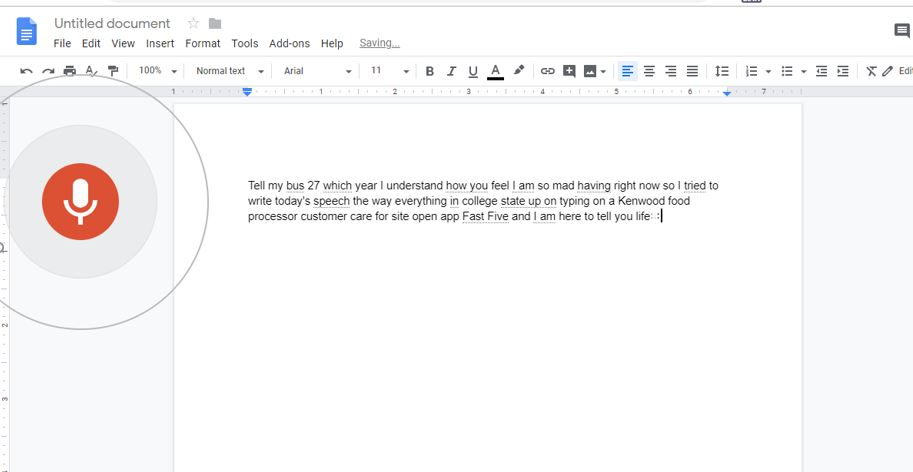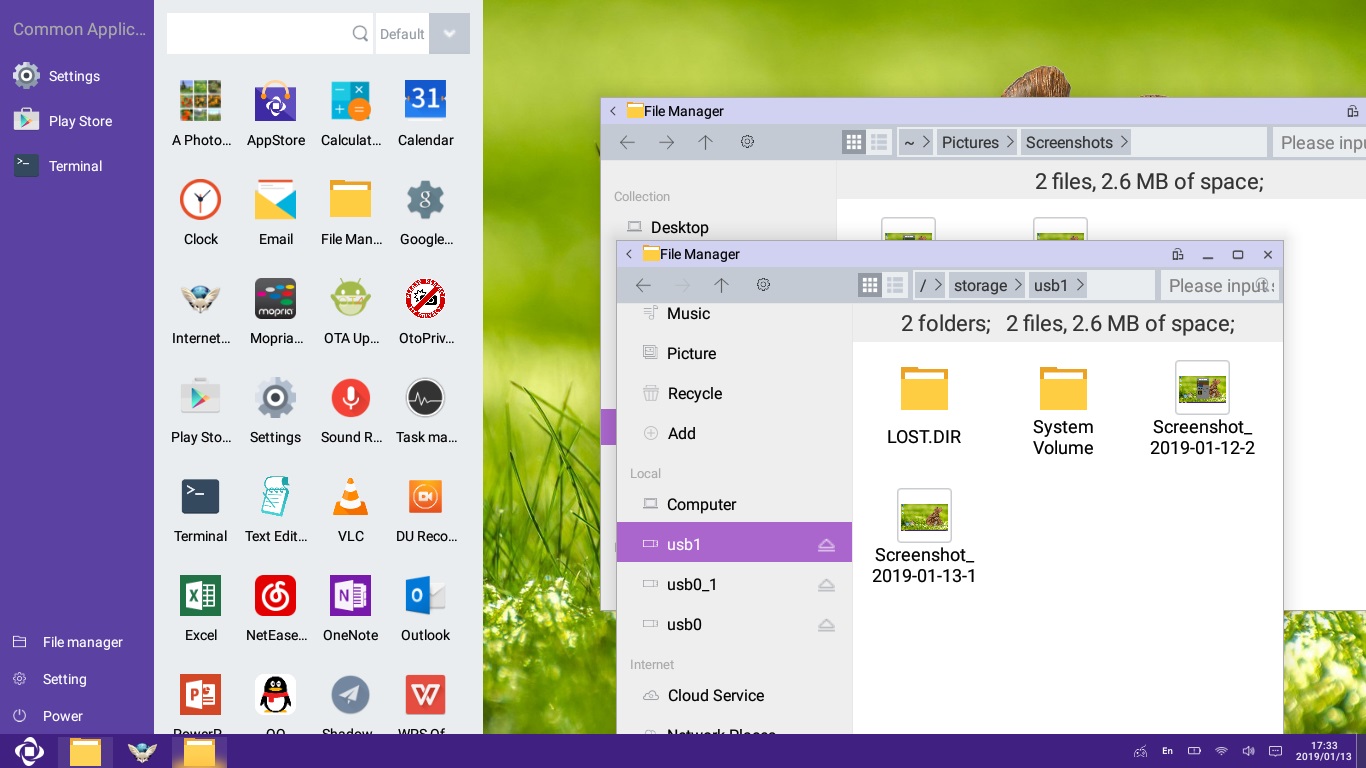可以從Windows 11設置應用程序部分控制和更改許多事情,但這並不意味著我們不需要傳統的控制面板。微調Windows 11設置仍然至關重要。
但是,與以前的Windows版本(例如Windows 7)不同,用戶可以輕鬆地在“開始”菜單中找到控制面板圖標,而對於Windows 11也不有效。而不是CPANEL,開發人員使設置應用程序從開始菜單中輕鬆獲得。因此,均可贏得11和10。在本教程中,我們學習了最好的方法。
如何在Windows 11的“開始”菜單上獲取控制面板?
步驟1:單擊Windows 11開始按鈕打開菜單。
步驟2:一旦有了開始菜單,單擊搜索框。
步驟3:類型 -控制面板在搜索框中。
步驟4:很快,你會看到控制面板圖標在搜索結果中。
步驟5:右鍵單擊CPANEL圖標,然後選擇“引腳開始“ 選項。
步驟6 :(可選)- 立即訪問控制面板Windows 11,選擇“針對任務欄”選項。

步驟7:現在,每當您想訪問控制面板時,只需單擊Windows 11開始按鈕。在菜單中,您將看到其快捷方式圖標,您可以單擊以打開它。

為什麼在Windows 11中訪問控制面板?
即使我們在Windows 11和10上有“設置應用程序”,這是我們仍然需要訪問控制面板的一些原因:
- 進階設定:某些系統設置,例如Hibernation設置,只能通過控制面板訪問。
- 舊的計劃和功能:如果您使用的是舊的硬件或軟件,則可能需要訪問設備管理器,用戶帳戶或管理工具等功能。
- 易用性:許多用戶仍然更喜歡使用控制面板來執行各種系統設置,因為其佈局和 /或ganization。
結論
Windows 11使無論是通過“開始菜單搜索,運行命令”或將其固定以更快的訪問,可以輕鬆訪問控制面板。使用本教程中的步驟,我們可以快速達到高級設置的必要係統工具。